amd显卡驱动怎么安装
安装好显卡驱动程序是显卡能正常运行的前提,有小伙伴买了amd显卡,但是不知道amd显卡驱动怎么安装.今天小编就分享给大家amd显卡驱动安装教程.
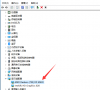
更新日期:2022-04-13
来源:纯净版系统
AMD显卡是由AMD公司出品的显示芯片,它与NVIDIA齐名,同为世界两大主流显卡。目前用amd显卡的小伙伴们也很多,如果没有安装显卡驱动的话,那amd就没办法运行发挥作用。那么amd显卡驱动怎么安装呢?小编就给大家讲讲AMD显卡驱动的安装教程。
1. 首先按下win+x,打开设备管理器,在显示适配器中看到电脑中有两个显卡,其中AMD开头的那个即为AMD显卡,如果AMD驱动程序有问题,那么就会显示黄色的感叹号。
2.登陆AMD官网amd.com,点击驱动与支持。
3.在网页的最下方有自动检测并安装适用于 Windows? 的 Radeon 显卡驱动程序选项,点击立即下载,即可下载一个自动检测软件,自动检测并下载安装适合电脑中AMD显卡的驱动程序。
4. 如果知道自己电脑中AMD显卡的型号,也可以直接选择对应版本的驱动程序,下载安装即可。安装完成后如图所示。
以上是在AMD官网上下载显卡驱动并安装的方法。下面介绍一种更方便的安装方式:
1. 先下载驱动精灵或者鲁大师。打开驱动精灵或者鲁大师,点击驱动管理,驱动精灵或鲁大师会联网自动查找适合本地显卡的驱动程序,点击安装即可。
2.安装好驱动后,在回到设备管理器看,可以看到黄色叹号已经消失,amd显卡可以正常运行。
以上便是amd显卡驱动的安装教程,大家可以参考下哦。